Come aggiungere il controllo ortografico a Notepad ++
Gratuito / / March 18, 2020
Ultimo aggiornamento il

Se hai installato Notepad ++ con le impostazioni predefinite, probabilmente hai già installato il plug-in Controllo ortografico. Ecco come abilitarlo.
Notepad ++ è il nostro editor di testo preferito e deve essere sostituito da un blocco note. Sfortunatamente, sebbene sia dotato di uno strumento di controllo ortografico, non ha sempre i file del dizionario necessari per l'esecuzione. Li installiamo.
Fai clic sul menu Plugin e seleziona Controllo ortografico >> Come usare... *
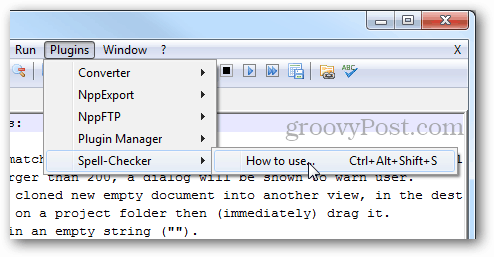
* Se il correttore ortografico non viene visualizzato nell'elenco, apri il Plugin Manager e controllalo dalla scheda Disponibile, quindi fai clic su Installa.
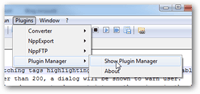
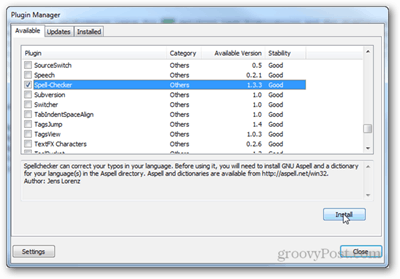
Ora segui il link nella finestra "Come usare il controllo ortografico" per http://aspell.net/win32/
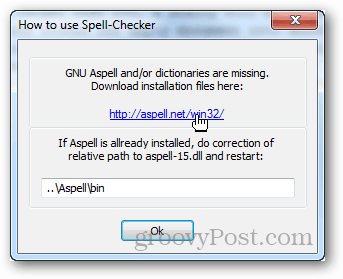
Qui avrai bisogno di due file. Il primo è il file binario per il software della libreria.
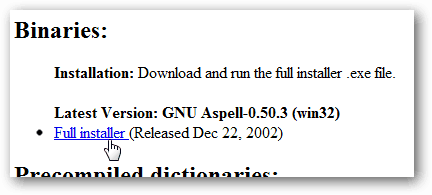
Il secondo è un dizionario precompilato (elenco di parole) nella lingua che preferisci.
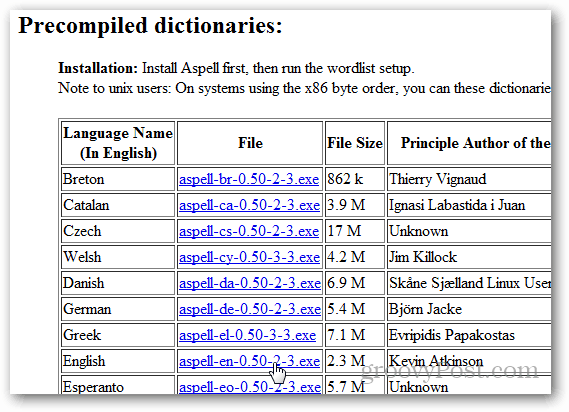
Esegui prima il primo programma di installazione binario, il suo nome completo dovrebbe essere Aspell-0-50-3-3-Setup.exe e dovrebbe avere una dimensione di 1.277 KB. L'installazione è semplice, basta fare clic su Avanti diverse volte.
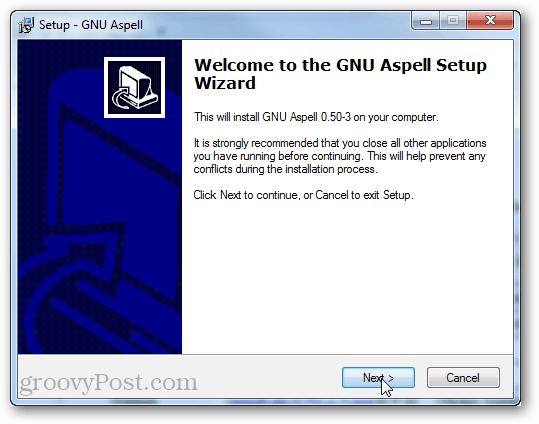
Quindi, installa il file del dizionario. Ha lo stesso tipo di installazione; fai clic su Avanti fino al termine.
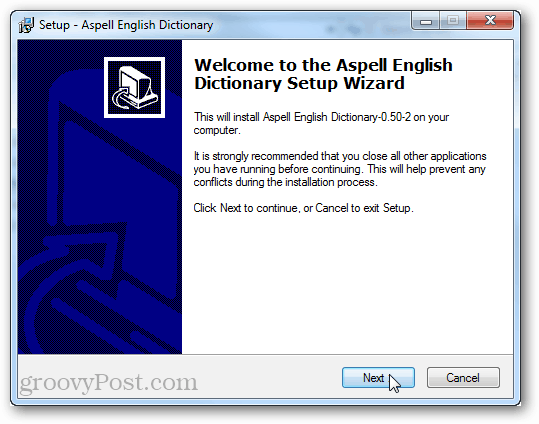
Ora tutto ciò che devi fare è uscire e riavviare Notepad ++.
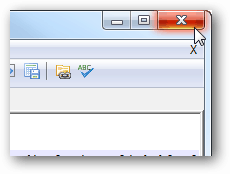
Lo strumento Controllo ortografico dal menu Plugin dovrebbe avere diverse opzioni. Fai clic su Controllo ortografico per iniziare a controllare l'ortografia. puoi anche usare Ctrl + Alt + Maiusc + S come scorciatoia per questo.
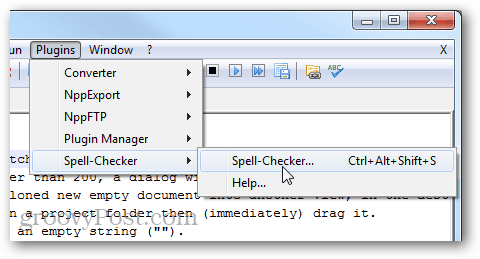
Una finestra di dialogo di controllo ortografico aperta funziona in modo molto simile alla funzione "trova", tranne per il fatto che il controllo ortografico cerca automaticamente parole che non corrispondono al suo dizionario.
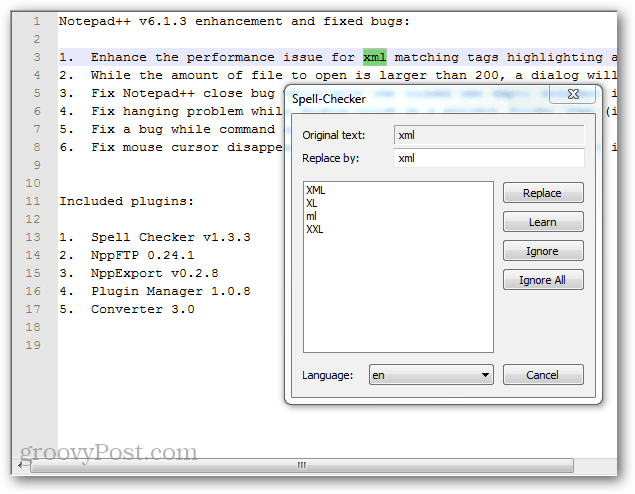
Questo è tutto per configurare il controllo ortografico in Notepad ++. Se non sei un utente di Notepad ++, fai un giro rapido come sostituto di notepad.exe utilizzando Ninite - l'app gratuita che installa facilmente il miglior freeware in rete.



